Pakeiskite klaviatūros kartojimo delsą ir dažnį sistemoje „Windows 10“.
Kaip pakeisti klaviatūros simbolių kartojimo delsą ir dažnį sistemoje „Windows 10“.
Pakartojimo delsa ir simbolių kartojimo dažnis yra du svarbūs aparatinės įrangos klaviatūros parametrai. Naudodamas juos vartotojas gali padaryti tekstą patogesnį. Peržiūrėkime juos.
Skelbimas
Naujausia „Windows 10“ sukuria du naujus nustatymų puslapius, Laikas ir kalba > Kalba ir Įrenginiai > Rašymas. Jie skirti pakeisti klasikinę valdymo skydelio „Kalbos“ programėlę, kuri yra paslėpta nuo „Windows 10 Build 17063“. Tačiau naudodami šiuos naujus nustatymų puslapius negalite reguliuoti klaviatūros simbolių kartojimo delsos ir dažnio. Šiandien pamatysime, kaip pasiekti šią parinktį.
Jei rašote daug, pakeitę šiuos parametrus galėsite spausdinti daug greičiau. The pakartotinis delsimas apibrėžia pauzę tarp klavišo paspaudimo ir tada, kai jis pradeda kartotis, kol laikote tą klavišą. The kartojimo dažnis nustato greitį, kuriuo „Windows“ kartoja jūsų laikomo paspausto klavišo simbolį.
Norėdami pakeisti klaviatūros kartojimo delsą ir dažnį sistemoje „Windows 10“,
- Atidarykite klasiką Kontrolės skydelis programėlė.
- Perjunkite jo rodinį į „Didelės piktogramos“ arba „Mažosios piktogramos“, kaip parodyta toliau.

- Spustelėkite ant Klaviatūra programėlė.
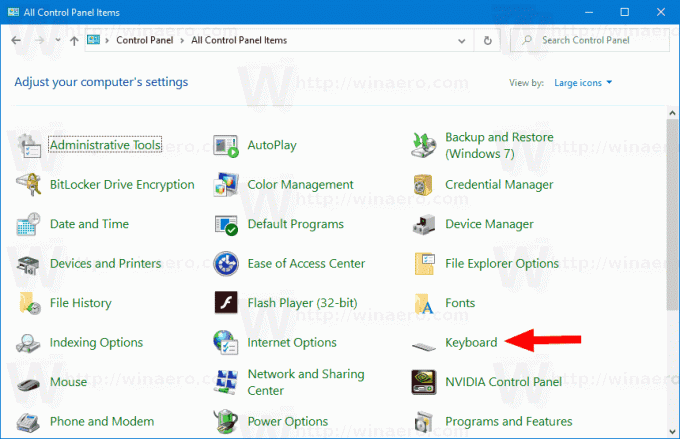
- Klaviatūros dialogo lange pakeiskite padėtį Pakartokite vėlavimą slankiklį ant Greitis skirtuką, kad nustatytumėte ilgesnę ar trumpesnę delsą.
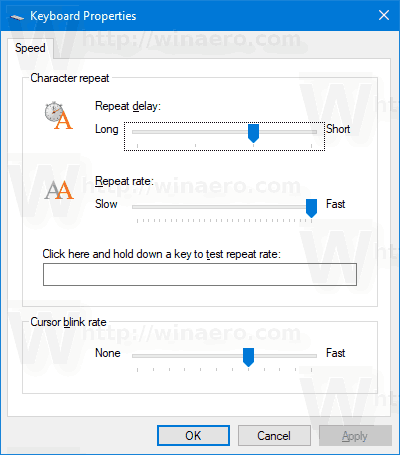
- Dabar pakeisk Pakartojimo dažnio slankiklis vertė būti lėtai arba greitai už ką nori.
- Spustelėkite ant Taikyti mygtuką.
- Naudoti Spustelėkite čia ir laikykite nuspaudę klavišą, kad patikrintumėte kartojimo dažnį teksto laukelį, kad patikrintumėte atliktus pakeitimus.
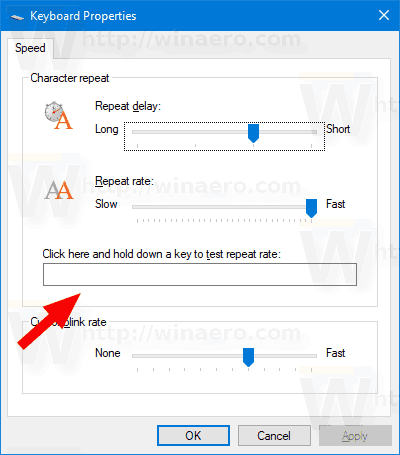
- Spustelėkite Gerai norėdami uždaryti dialogo langą.
Arba parinktis galima konfigūruoti registre. Štai kaip.
Pakeiskite klaviatūros kartojimo delsą ir dažnį registre
- Atidaryk Registro rengyklės programa.
- Eikite į šį registro raktą.
HKEY_CURRENT_USER\Control Panel\Keyboard
Sužinokite, kaip pereiti prie registro rakto vienu paspaudimu. - Dešinėje pakeiskite arba sukurkite naują eilutės (REG_SZ) reikšmę Klaviatūros delsimas.
- Nustatykite jo vertės duomenis nuo 3 iki 0, t. y. nustatykite jį į 3, 2, 1 arba 0. 3 reikšmės duomenys reiškia ilgą delsą, 0 – trumpą.
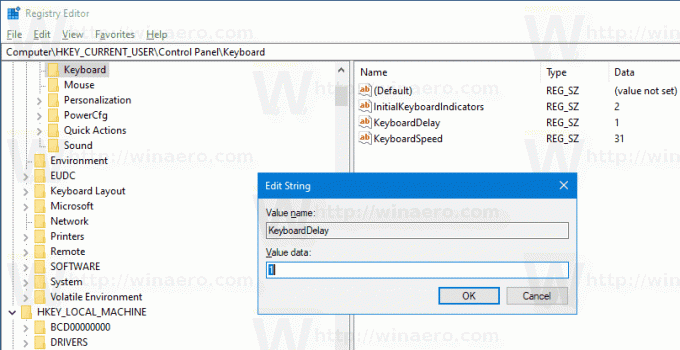
- Dabar pakeiskite Klaviatūros greitis eilutės reikšmė. Nustatykite jo vertės duomenis į skaičių nuo 0 (lėtas) iki 31 (greitas) pagal norimą kartojimo dažnį.
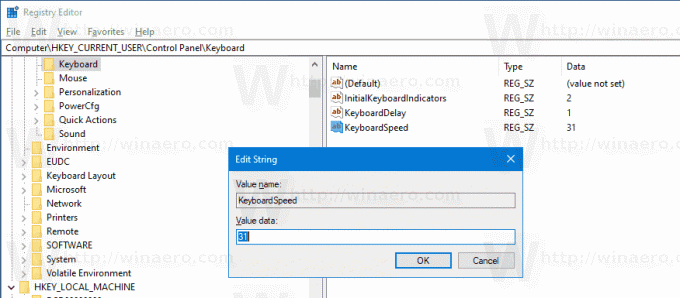
- Kad pakeitimai, atlikti registro patobulinimu, įsigaliotų, turite Atsijungti ir prisijunkite prie savo vartotojo paskyros. Arba galite iš naujo paleiskite Explorer apvalkalą.
Su tavimi baigta.
Dominantys straipsniai.
- Kaip nustatyti numatytąjį klaviatūros išdėstymą sistemoje „Windows 10“.
- Pridėti arba pašalinti klaviatūros išdėstymą sistemoje „Windows 10“.
- Įgalinkite klaviatūros išdėstymą viename lange sistemoje „Windows 10“.
- Pakeiskite sparčiuosius klavišus, kad perjungtumėte klaviatūros išdėstymą sistemoje „Windows 10“.

